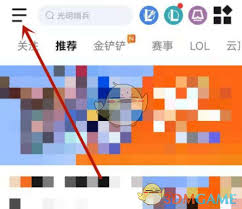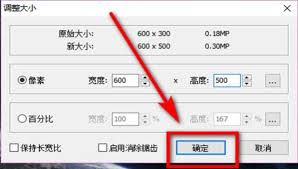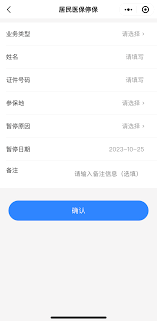Word里如何制作田字格
2025-10-01 13:45:02 作者:xx
在日常的学习和工作中,我们有时需要在word文档中制作田字格,比如给小学生布置汉字书写作业,或者进行书法练习记录等。下面就为大家介绍几种在word里制作田字格的方法。
方法一:利用表格绘制
1. 打开word文档,将光标定位到需要插入田字格的位置。
2. 点击“插入”菜单,选择“表格”,点击“插入表格”。
3. 在弹出的“插入表格”对话框中,设置列数为2,行数为2,然后点击“确定”,这样就插入了一个2×2的表格。
4. 选中插入的表格,点击“表格工具”中的“布局”选项卡。
5. 在“布局”选项卡中,点击“对齐方式”组中的“水平居中”和“垂直居中”按钮,使表格内容在表格内水平和垂直居中显示。
6. 调整表格的行高和列宽,使其看起来更像田字格。选中表格,鼠标指针移至表格边框线上,按住鼠标左键拖动即可调整行高或列宽。
7. 为了使田字格更加美观,可以给表格添加边框。选中表格,点击“表格工具”中的“设计”选项卡,在“绘图边框”组中选择合适的边框样式、颜色和宽度,然后点击“边框”按钮,选择“所有框线”。
方法二:使用文本框组合
1. 点击“插入”菜单,选择“文本框”,选择一种文本框样式插入文档。
2. 复制插入的文本框,粘贴出三个文本框。
3. 将四个文本框按照田字格的布局排列好,调整它们的位置和大小,使其相邻文本框之间的距离合适。
4. 选中其中一个文本框,点击“绘图工具”中的“格式”选项卡,在“形状样式”组中选择无填充颜色和无线条颜色,将文本框的填充和线条去除,使其只显示边框。同样的方法处理其他三个文本框。
5. 选中四个文本框,点击“绘图工具”中的“排列”选项卡,选择“组合”,将四个文本框组合成一个整体,这样一个田字格就制作完成了。
方法三:借助绘图工具绘制
1. 点击“插入”菜单,选择“形状”。
2. 在形状列表中,找到“直线”工具,绘制田字格的四条边框。按住shift键可以绘制出水平或垂直的直线,使线条更加规整。
3. 使用“形状”工具中的“矩形”工具,绘制田字格中间的十字线。同样按住shift键绘制出水平和垂直的矩形线条,调整线条的位置使其与边框组成田字格。

4. 选中绘制的所有线条,点击“绘图工具”中的“格式”选项卡,在“形状样式”组中选择合适的线条颜色和粗细,使田字格线条更加清晰。
5. 根据需要,可以对田字格的线条进行组合或调整顺序,以达到理想的效果。
通过以上几种方法,我们可以轻松地在word里制作出田字格,满足不同的使用需求。大家可以根据自己的喜好和实际情况选择合适的方法来制作田字格。
免责声明:以上内容源自网络,版权归原作者所有,如有侵犯您的原创版权请告知,我们将尽快删除相关内容。